Команда Shadow/Highlight
Команда Shadow/Highlight (Тень/Свет) предназначена для коррекции темных и светлых областей цветных и полутоновых изображений. Это новое средство, вошедшее в состав Photoshop CS, продолжает линию высокоавтоматизированных средств обработки, которая начата инструментами Healing Brush и Patch Tool, дебютировавшими в седьмой версии редактора.
Согласно техническому описанию команды, которое приводит разработчик в интерактивной справочной системе, она предназначена для обработки растровых изображений с аномально плотными теневыми фрагментами или ярко выраженными областями света. Такие оригиналы часто дает съемка цифровой камерой с неверно выбранными параметрами съемки. Изображения с равномерным избыточным затенением (передержанные) или осветлением (недодержанные) не входят в технический паспорт этого средства.
Команда Shadow/Highlight предельно проста в обращении. От ее пользователя не требуется никаких специальных знаний в области колористики и специальной выучки ретушера. Для успешного применения команды требуется всего лишь ясно представлять задачи операции и принять некоторую систему сравнения многочисленных вариантов коррекции, которые в сложных случаях может порождать это средство.
Запуск команды выполняется из раздела главного меню Image › Adjustments › Shadow/Highlight (Изображение › Настройка › Тень/Свет). Все ее настройки сведены в одно диалоговое окно, показанное на рис. 4.81. Обработка светов и теней не отличается по тактике и используемым интерфейсным средствам. Первые настраиваются средствами раздела Highlight, вторые при помощи опций раздела Shadow.
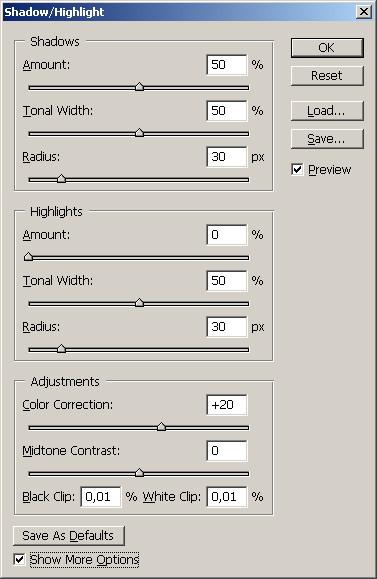
Рис. 4.81. Диалоговое окно команды Shadow/Highlight
Рассмотрим его содержание.
- Amount (Величина). Определяет интенсивность обработки теневых областей или областей света. Принимает значения в диапазоне от 0 до 100%. Чем выше этот параметр, тем сильнее осветляются теневые фрагменты или затеняются области света.
- Tonal Width (Тональная ширина). Контролирует диапазон обрабатываемых тонов. От значения этого параметра зависит определение теней и светов, а следовательно, размеры обрабатываемых командой областей. Чем больше значение этого параметра, тем большее количество точек включается в обработку. Предельные значения этого параметра, влекут за собой расширение области действия команды на все тоновые диапазоны обрабатываемого оригинала.
- Radius (Радиус). Задает размеры области, в пределах которой определяется статус точек изображения. Области тени и света не определяются в абсолютных цифрах. Объявить точку светлой или темной можно только на основе сравнения ее с пикселами окружения. С ростом радиуса область действия команды расширяется, при предельных его значениях команда воздействует на все изображение. Оптимальное значение радиуса подбирается опытным путем, на основе тестовых испытаний каждого оригинала.
- Color Correction (Цветовая коррекция). Служит для тонкой коррекции цветов в обрабатываемых командой тоновых диапазонах. С увеличением этого параметра цвета становятся более яркими и насыщенными. Его уменьшение влечет за собой прямо противоположные последствия. В область действия этой настройки попадают только те точки, которые обрабатываются командой при выбранных установках в разделах Shadow и Highlight.
- Brightness (Яркость). Служит для настройки яркости полутоновых оригиналов.
- Midtone Contrast (Контраст средних тонов). Выполняет настройку контраста в средних тонах. Увеличение значения этого параметра влечет за собой повышение контраста в средней части тонового диапазона; и наоборот, его уменьшение снижает контраст данной области изображения.
- Black Clip (Отсечка черного). Задает часть тонового диапазона, которая при обработке командой может быть преобразована в совершенно черный тон.
- White Clip (Отсечка белого). Задает часть тонового диапазона, которая при обработке командой может быть преобразована в белый цвет. Увеличение значения отсечки дает оригинал более высокого контраста.
- Save As Defaults (Сохранить в качестве установок по умолчанию). Позволяет сохранить заданные значения параметров и принять их в качестве установок по умолчанию при следующем запуске команды.
- Show More Options (Показать дополнительные настройки). Выбор этого параметра открывает дополнительные настройки диалогового окна, которые в обычном состоянии скрыты от пользователя.
На заметку
Экстремальные установки параметров команды Shadow/Highlight часто приводят к появлению артефактов на обрабатываемых областях. Они проявляются в виде гало или ореолов, имеют, как правило, небольшой размер и могут быть незаметными на некрупных планах изображения.
